Pur abbassando la testa su un enormefoglio di calcolo che contiene un labirinto di valori, dati, testo, ecc., è quindi possibile che tu abbia perso errori logici e di sintassi. Poiché gli errori logici non possono essere identificati dal compilatore Excel, è necessario scrivere alcune formule che possono indicare qualsiasi spazio vuoto, valore negativo o persino #NA! e # DIV / 0! errori. Grazie alle funzioni integrate di Excel che possono facilmente eliminare queste anomalie nel foglio di calcolo. Questo post illustrerà come utilizzare le funzioni integrate di Excel per identificare gli errori.
Avvia il foglio di calcolo di Excel 2010 su cui desideri verificare la presenza di errori nei dati. Abbiamo incluso una tabella con una singola colonna, come mostrato nello screenshot qui sotto.

Ora controlleremo i valori in una colonna, se sono Negativi, Positivi o zero o la cella è VUOTA. Ora, per questo, creeremo una nuova etichetta di riga nella posizione B1, con il nome di Dai un'occhiata, e scriveremo la formula nella prima riga di questo campo.
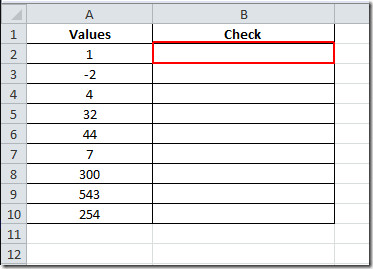
Scriveremo semplicemente la funzione IF, includendo diversi scenari.
= IF (ISBLANK (A2), "Vuoto", IF (A2 <0, "Negativo", "Positivo o zero"))
Nella formula abbiamo utilizzato principalmente due IF, il primo controlla la cella vuota, il secondo controlla i valori negativi e positivi. Tuttavia, è possibile aggiungere un'altra condizione IF, specialmente per zero.
Verificherà il valore nella posizione A2 e in base ai criteri impostati nella formula, produrrà il risultato, come mostrato nello screenshot seguente.
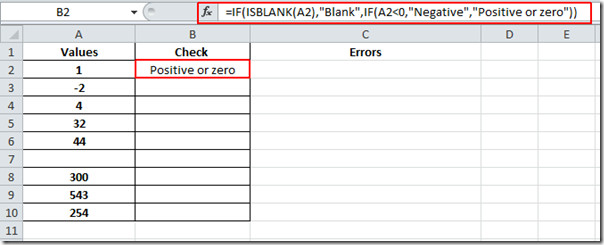
Ora trascina il segno più alla fine della cella, verso la fine della colonna per applicarlo sopra.
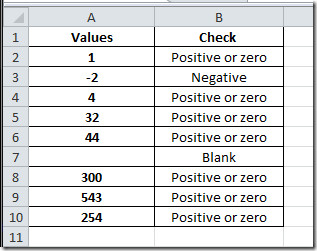
Dove il valore è inferiore a zero, mostra Negativo, dove abbiamo lasciato in bianco cella, mostra Vuoto e per il resto del tipo di dati, mostra positivo o zero. Per la gestione degli errori includeremo una formula che identifica gli errori nel foglio dati e mostra la parola chiave Errore nelle cellule.
Controlleremo un numero per divisione per zero e che alla fine produrrà il risultato # DIV / 0 !, controlleremo questo messaggio solo quando esplode. Quindi, scriveremo una formula semplice che controllerà la presenza di errori e quando si verifica un errore mostrerà VERO, nella cella corrispondente.
= VAL.ERR (A2)
Come nella formula, stiamo verificando i valori nel campo Valori per eventuali errori.
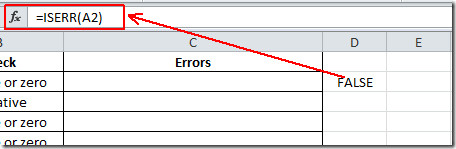
Ora trascina il segno più alla fine della cella verso la fine della colonna per applicarlo sopra.
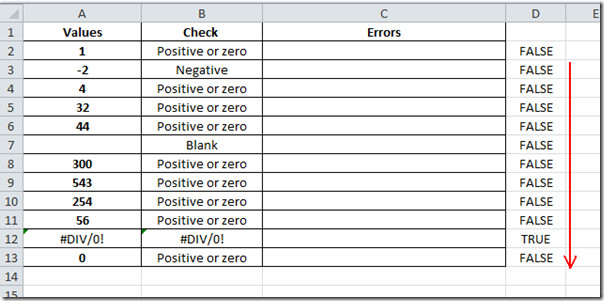
Abbiamo incluso una nuova colonna con etichetta Errori sul tavolo. In questo campo, controlleremo se nel suo campo successivo è presente una cella contenente TRUE. Dove lo troverà VERO questo significa che Valori la colonna contiene un errore.
La formula va così;
= IF (D2 = TRUE, “Errore”, ””)
Questo mostrerà Errore dove troverà VERO, e lascia la cella vuota se l'istruzione è FALSO.
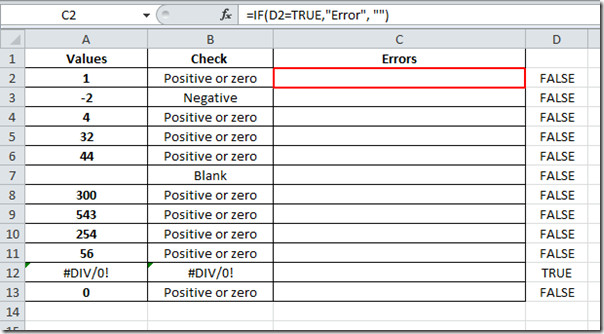
Quindi, dopo averlo applicato sull'intera colonna Errori, il foglio di calcolo avrà un aspetto simile a quello mostrato nello screenshot qui sotto.
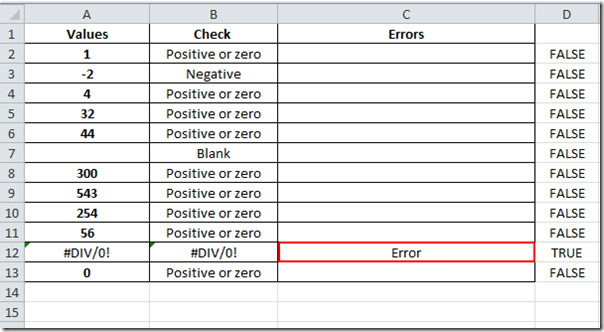
Questo mostrerà Errore solo se # DIV /? 0!, e #NOME? appare in Valore campo.
Puoi anche consultare le guide precedentemente esaminate sulla convalida dei dati in Excel 2010 e la protezione con password in Excel 2010













Commenti